|

Cloudup这里指的是cloudup.it,这是一家来自意大利的主机服务商,昨天介绍的Linode日本VPS仅仅提供4个小时的免费试用,可以评选为史上最短命的免费VPS。而这次的Cloudup免费VPS可以免费试用半个月。
申请Cloudup免费VPS不需要信用卡,只要一个邮箱即可,操作系统可以选择Windows和Linux,申请后立即开通激活。而Cloudup免费VPS的配置也相当不错。Windows的VPS内存是1GB,1个CPU,20GB的容量,无限流量。
而Linux的VPS的内存是1GB,1个CPU,10GB的容量,无限流量。虽然与之前的OVH免费VPS相比,试用时间短了一半,但是配置却高了一半,尤其是支持Windows,有对VPS“不同需求”的朋友可以考虑一下。
Cloudup免费VPS申请1GB内存无限流量可选Windows和Linux
一、Cloudup免费Windows VPS申请
1、Cloudup官方网站:
2、进入申请地址后,选择Windows系统(如果用Chrome,可以开启在线翻译),然后填入你的邮箱地址,提交。
PS:2013年2月28日更新,请进入首页,然后点击页面最下方的“Not sure you want to buy it? Try it for two weeks!”就可以注册了,不要直接打开上面的“申请地址”。

3、提交后会看到要你检查收件邮箱。

4、到你的邮箱中点击激活链接地址,然后填入邮箱和邮件中的密码。完成申请。

二、Cloudup免费Windows VPS管理方法
1、接上面,在“我的服务器”中可以看到免费试用的VPS主机。

2、点击VPS主机就能看到正在创建中的VPS了,Windows的VPS完成创建大概要半个小时。

3、待到VPS创建完成后,你的邮箱会收到邮件通知,你也能在VPS控制面板上看到VPS信息。

4、使用Windows的远程连接,输入你的VPS的IP地址。

5、点击连接后,输入你的邮箱收到的密码,即可进入VPS当中,操作系统是Windows Server 2008。

三、Cloudup免费Linux VPS申请
1、申请Cloudup免费Linux VPS和上面的Windows VPS是一样的,在申请时选择Linux就行了。
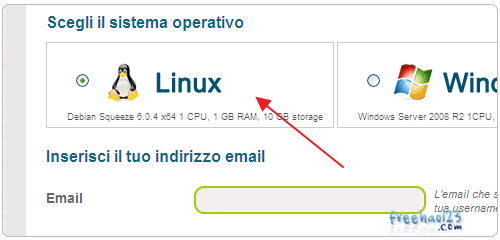
2、免费的Linux VPS的操作系统限制为Debian 6,所以有很多的操作不便。
3、申请Linux VPS开通激活要等待时间比Windows VPS要短一些。
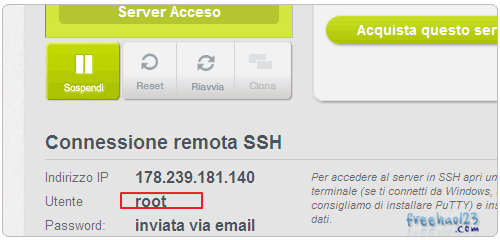
四、Cloudup免费Linux VPS管理
1、打开Putty,填入Linux VPS的IP地址作为服务器地址。

2、登录名是root,密码还是你在邮箱中收到的第二封邮件中的密码。
3、Cloudup免费Linux VPS用UnixBench测试得分是66分。1GB内存的VPS得分是这样,真是低。(点击放大)

4、不过Cloudup免费Linux VPS的下载速度和硬盘读写速度还算是中规中矩。

五、Cloudup免费VPS相关演示
1、Windows:178.239.181.159
2、Linux:178.239.181.140
六、Cloudup免费VPS使用小结
1、从Cloudup免费VPS主机使用过程来看,连接速度还是不错的,不过Linux主机的性能如此“一般”,怪不得会给免费试用呢。
2、、Cloudup免费VPS不能更换操作系统,好像也不能重装系统,但是支持Windows却也不错,正好为大家当成上网工具之用。
|
